出站工作负荷可视化
可通过出库工作负荷可视化页面访问的高级设置功能使仓库经理和主管可以创建自定义工作负荷图表,该图表可用于监视当前工作的进度和剩余工作量。 仓库经理可以根据需要创建多个视图并设置自动刷新。 出库工作负荷可视化适合显示在仓库绩效页面上。
此功能可用于跟踪领料工作的进度。 该功能将与人工管理集成,如果设置了人工管理,出库工作负荷可视化可以显示所显示(筛选)的领料工作剩余小时数的计算结果。
打开或关闭出站工作负荷可视化功能
要使用此功能,必须为您的系统打开它。 从 Supply Chain Management 版本 10.0.25 开始,此功能默认开启。 从 Supply Chain Management 版本 10.0.29 开始,此功能是强制性的,无法关闭。 如果您运行的版本早于 10.0.29,管理员可以通过在功能管理工作区中搜索出站工作负荷可视化功能来打开或关闭此功能。
设置出库工作负荷可视化
若要设置可视化,请创建筛选器(视图)的集合并设计每个筛选器,以使其显示不同类型的分析。 您使用配置筛选器页面设计筛选器。
若要设置出库工作负荷可视化,请按照下列步骤操作。
转到仓库管理 > 仓库监视报表 > 出库工作负荷可视化。
将显示出库工作负荷可视化页面。 创建某些筛选器后,此页面将显示您的可视化。 您可以根据需要创建任意多的筛选器。 您创建的所有筛选器都保存在您的用户帐户下,以便以后使用。 换句话说,每个用户都将拥有自己创建的筛选器集。 这些筛选器不会与其他用户共享。
在出库工作负荷可视化页面上,在操作窗格的筛选器选项卡上,选择配置筛选器。
在配置筛选器页面上的操作窗格上,选择新建以添加筛选器,然后为其设置以下字段:
- X 轴组表 –选择包含应用于对 X 轴值进行分组的字段的表。
- X 轴组字段 –从您在 X 轴组表 字段中 选择的表字段中,选择应该用于对 X 轴值进行分组的字段。
- X 轴值表 –选择包含应用于进一步分析组的字段的表。
- X 轴值字段 –从您在 X 轴值表 字段中 选择的表字段中,选择提供应为每个组分析的值的字段。
- 自动刷新 - 选择是否应自动刷新可视化。
- 刷新间隔(分钟) - 输入自动刷新的间隔间隔分钟数。
- 显示级别 - 选择图表应显示开放行还是开放标题计数。
- 领料类型 - 如果将“显示级别 ”字段设置为 开放行”,请选择图表中未结工作行的计数是否应包括初始领料、暂存领料,还是同时包括初始领料和暂存领料。
- 站点 - 选择要为其加载图表的站点。
- 仓库 - 选择要为其加载图表的仓库。
- 要包括 的天数 - 输入应生成图表的过去天数。
- 工作订单类型 - 选择要筛选的出站工作订单类型。
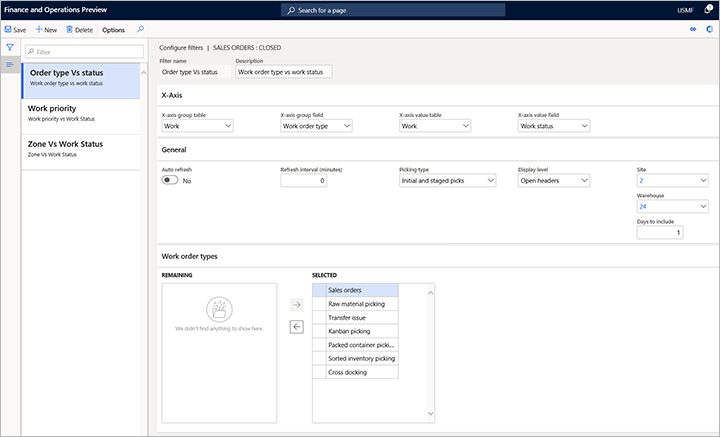
关闭配置筛选器页面以返回到出库工作负荷可视化页面。
现在,出库工作负荷可视化页面将根据您的新筛选器设置显示数据。 您的新筛选器现在可用,并在筛选字段中选择。 图表顶部提供以下字段:
- 筛选器 –此字段包括您到目前为止创建的所有筛选器。 选择一个筛选器以在图表中查看其数据。
- 上次刷新时间 –本字段显示上次更新图表中信息的日期和时间。
- 估计/实际时间 - 如果系统中设置了人工标准,请将本选项设置为 是 ”,以在图表中每列的顶部显示累计估计领料时间。 如果您不使用人工标准,则此选项不可用。
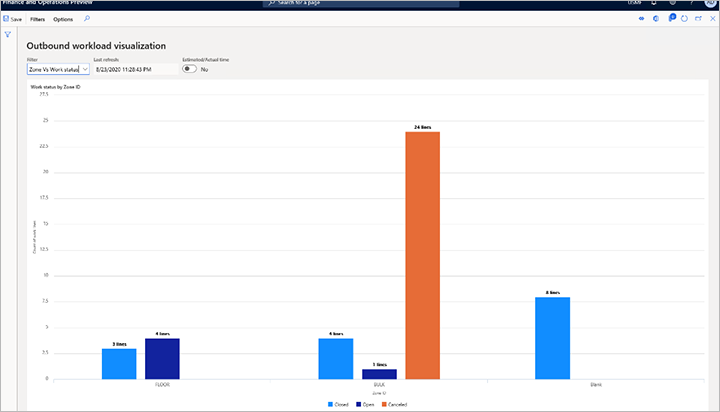
选择图表中的任何栏以查看关联的工作行详细信息。
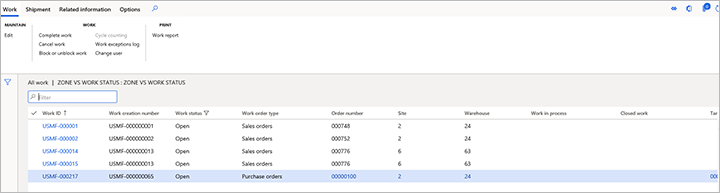
示例:区域的出库工作负荷可视化
对于此示例,您想要设置一个可视化,用于显示每个区域的工作行以及每个工作行的状态(未结、已结或已取消)。 在这种情况下,您可以设置具有以下设置的筛选器:
- 筛选器名称 –输入此筛选器的名称(例如 区域与工作状态)。
- 描述 - 输入此筛选器的简短描述(例如 区域与工作状态)。
- X 轴组表 –选择 位置。
- X 轴组 –选择 区域 ID。
- X 轴值表 –选择 工作,因为要查看每个区域的工作。
- X 轴值字段 –选择 工作状态,因为要查看工作状态。
- 自动刷新 –选择是否应自动刷新可视化。
- 领料类型 - 选择 初始领料和暂存领料,因为您要同时包括初始领料和来自暂存库位的领料。 换句话说,您本质上希望包括您拥有的所有领料工作行。
- 显示级别 –选择 打开行”,因为您要查看的是每行的信息,而不是每个工作标题的信息。
下图显示生成图表的示例。
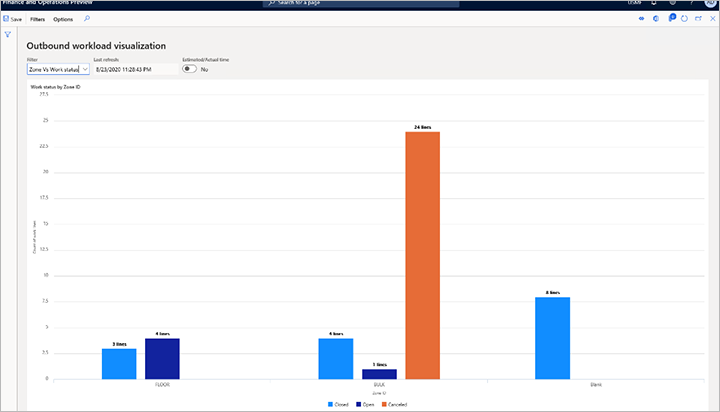
此图表显示两个名为 FLOOR 和 BULK 的区域,再加上一个名为 Blank 的区域。 Blank 区域表示不是任何区域成员的所有工作行。 该图表始终将所有不相关的筛选数据显示为 Blank,以提供尽可能多的可见性。 在 FLOOR 区域中,图表显示三个已结行和四个未结行。 在 BULK 区域中,图表显示四个已结行、一个未结行和 24 个已取消行。 最后,图表显示八个已结行,它们不属于任何区域,因此作为 Blank 列出。